サイトを作成する
- パブリッシャーアカウントでプロジェクトを開き、ストアフロント > ウェブサイトセクションに移動します。
- 「サイトを作成」をクリックします。
- ウェブサイトテンプレートを選択します:
- ウェブショップ。このテンプレートを使用すると、ゲーム内アイテムと通貨を別々に、またはバンドルとして販売することができます。このテンプレートは、モバイルゲーム向け既製ウェブショップソリューションの一部です。商品の販売は、2つの方法のいずれかで構成することができます:認証されたユーザーまたはゲームIDを提供したユーザーにのみ適用されます。
デモを見る → - 単一ゲームページ。このテンプレートは、単一のゲームを販売するのに適しており、ゲームとそのエディションに関する完全な情報を提供します。
- マルチゲームストア。このテンプレートは複数のゲームの販売に適しています。このテンプレートでは、仮想アイテム、仮想通貨、バンドルを販売することもできます。
- ウェブショップ。このテンプレートを使用すると、ゲーム内アイテムと通貨を別々に、またはバンドルとして販売することができます。このテンプレートは、モバイルゲーム向け既製ウェブショップソリューションの一部です。商品の販売は、2つの方法のいずれかで構成することができます:認証されたユーザーまたはゲームIDを提供したユーザーにのみ適用されます。
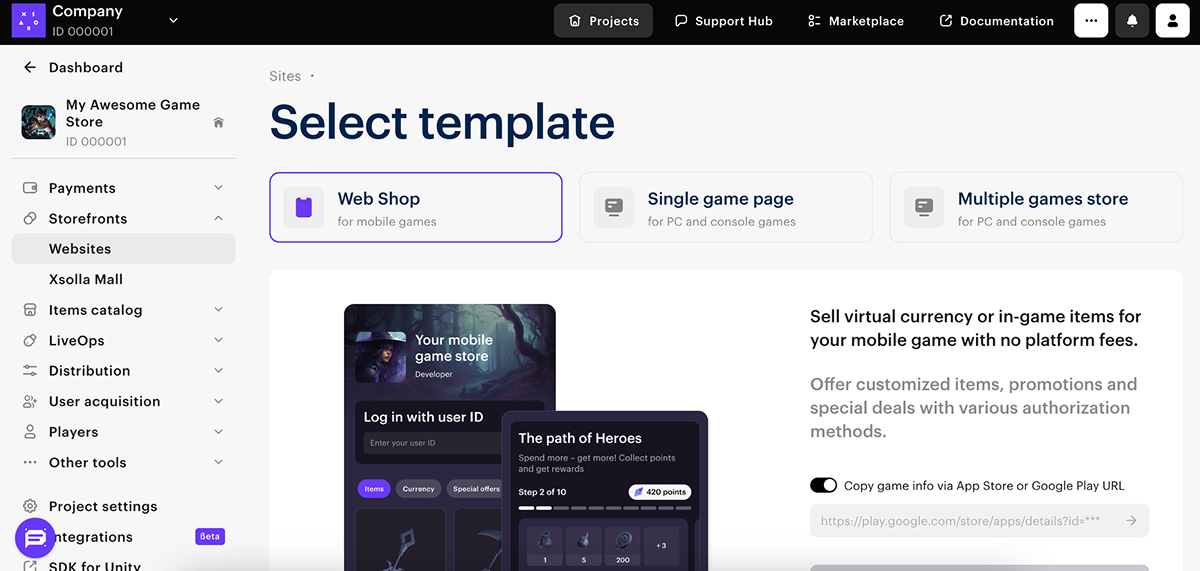
注意
「ウェブショップ」と「単一のゲームページ」テンプレートで自動デザインを設定するには、サイト作成時にゲームへのリンクを追加することができます:
- 「ウェブショップ」テンプレートの場合 - ストアインターフェイス(ロゴ、背景画像、色、フッターのテキスト)の予備的なカスタマイズのために、ゲームのGoogle PlayまたはApp Storeリンクを追加してください。ゲームデータを使用しない場合は、「Google PlayまたはApp Storeからゲームデータを使用する」トグルスイッチを「オフ」に設定します。
- 「単一のゲームページ」テンプレートの場合 - ストアのデザイン(ゲームからの画像、ゲーム情報、よくある質問、色、年齢制限)を自動的に設定するために、ゲームのSteamまたはEpic Games Storeリンクを追加してください。ストアのデザインを手動でカスタマイズしたい場合、またはゲームがこれらのプラットフォームで利用できない場合は、「SteamまたはEpic Games Storeからゲームデータを使用する」トグルスイッチを「オフ」に設定します。
- 認証方法(ウェブショップテンプレートでは必須、その他では任意)を選択します。これを行うには、ビルダーでは、に行く「ログイン設定」必要なパラメータを設定します
- ウェブサイトをカスタマイズします(任意):
- サイトにブロックを追加します。これを行うには、「ブロックを追加」をクリックしてサイトに表示されるブロックを選択します。ブロックの全リストを見るには、説明を参照してください。
- 各ブロックのコンテンツを編集します。これを行うには、ユーザーが表示するビルダーのメイン部分に画像を追加し、テキストを編集します。
- SEOとローカライズの設定を設定します。
- 「公開」をクリックします。
注意
ウェブサイトの公開ができない場合、すべての必要な条件が満たされていることを確認してください:
- ウェブサイトに未記入のセクションはありません(赤い円で強調表示されます)。
- エクソーラとのライセンス契約に署名されています。
- ウェブサイトにユーザー認証のためのセクションが追加されています(ストアブロックがサイトに追加されている場合)。
- 設定をカスタマイズします(任意):
- 独自のドメインを接続します。そのためには、ストアフロント > ウェブサイトに移動し、サイトのカードで「構成」をクリックします。ドメインセクションで、エクソーラドメインを変更するか、独自のドメインを接続します。
- ウェブサイトの効果を監視します。そのためには、サイト設定 > アプリで、プロモーションとアナリティクスのサービスを選択して接続します。
この記事は役に立ちましたか?
ご意見ありがとうございました!
あなたのメッセージを確認し、体験を向上させるために利用させていただきます。誤字脱字などのテキストエラーを見つけましたか? テキストを選択し、Ctrl+Enterを押します。
